eslint 无法格式化ts_vscode 使用ESLint 自动检查,保存时自动格式化
1:全局安装eslint
`npm install -g eslint`
2: 打开vscode 点击 “文件”-----》“首选项”----》“设置”,在右侧“用户设置/settings.json”里加入一下配置:
```
{
//eslint 代码自动检查相关配置
"eslint.enable": true,
"eslint.autoFixOnSave": true,
"eslint.run": "onType",
"eslint.options": {
"extensions": [".js",".vue"]
},
"eslint.validate": [
"javascriptreact",
"vue",
"javascript", {
"language": "vue",
"autoFix": true
},
"html", {
"language": "html",
"autoFix": true
}
],
}
```
## 下面是我的配置:
```
{
"team.showWelcomeMessage": false,
"window.zoomLevel": 1,
//eslint 代码自动检查相关配置
"eslint.enable": true,
"eslint.autoFixOnSave": true,
"eslint.run": "onType",
"eslint.options": {
"extensions": [".js",".vue"]
},
"eslint.validate": [
"javascriptreact",
"vue",
"javascript", {
"language": "vue",
"autoFix": true
},
"html", {
"language": "html",
"autoFix": true
}
],
"explorer.confirmDelete": false,
"files.associations": {
"*.cjson": "jsonc",
"*.wxss": "css",
"*.wxs": "javascript"
},
"emmet.includeLanguages": {
"wxml": "html"
},
"minapp-vscode.disableAutoConfig": true,
"window.menuBarVisibility": "visible",
"git.enableSmartCommit": true,
"git.autofetch": true,
"liveServer.settings.donotShowInfoMsg": true,
"[html]": {
"editor.defaultFormatter": "vscode.html-language-features"
},
"javascript.updateImportsOnFileMove.enabled": "always",
"workbench.iconTheme": "material-icon-theme",
"workbench.colorTheme": "SynthWave '84",
"editor.fontSize": 16,
"search.followSymlinks": false,
"workbench.sideBar.location": "right",
"vscode_custom_css.policy": true,
"vscode_custom_css.imports":[
"file:///C:/Users/wongseedling/Desktop/vscode-transparent-glow/synthwave84.css",
"file:///C:/Users/wongseedling/Desktop/vscode-transparent-glow/toolbar.css",
"file:///C:/Users/wongseedling/Desktop/vscode-transparent-glow/vscode-vibrancy-style.css",
"file:///C:/Users/wongseedling/Desktop/vscode-transparent-glow/enable-electron-vibrancy.js",
],
"zenMode.restore": true,
"glassit.alpha": 220,
"breadcrumbs.enabled": true,
"terminal.integrated.shell.windows": "C:\\WINDOWS\\System32\\WindowsPowerShell\\v1.0\\powershell.exe"
}
```
# 以上可以安装eslint 插件加上面配置即可,有兴趣的话你可以往下面看
# “编码一时爽,重构火葬场。”
实践
如何上手?首先还是官方文档。我觉得不论是学什么,你得先去了解它是什么,以及它为什么出现,然后才是衡量是否要在工作或生活中使用它。
官方文档:https://eslint.org/
中文文档:https://cn.eslint.org/
ESLint它很灵活,所有的检查都是基于规则的。
ESLint规则:https://cn.eslint.org/docs/rules/
使用ESLint三部曲
安装
npm install -g eslint
初始化
npm init
编写配置文件(由于ESLint配置文件支持多种文件扩展,此处以.eslintrc.js为例)
```
module.exports = {
/**
* 默认情况下,ESLint会在所有父级目录里寻找配置文件,一直到根目录。
* 为了将ESLint限制在一个特定的项目,设置root: true;
* ESLint一旦发现配置文件中有 root: true,就会停止在父级目录中寻找。
*/
root: true,
// 指定解析器
// babel-ESLint: 一个对Babel解析器的包装,使其能够与ESLint兼容。
// parser: 'babel-eslint',
// 设置解析器能帮助ESLint确定什么是解析错误。
parserOptions: {
parser: 'babel-eslint',
// 指定js版本。语法上的支持
ecmaVersion: 6
},
// 脚本在执行期间访问的额外的全局变量
// globals: {},
// env: 指定脚本的运行环境
env: {
// 一个环境定义了一组预定义的全局变量。
browser: true,
// 会自动开启es6语法支持。
es6: true,
node: true
},
// 使用第三方插件。全局安装的 ESLint 实例只能使用全局安装的ESLint插件。本地同理,不支持混用。
plugins: [
'html',
'vue'
],
// 配置文件从基础配置中继承已启用的规则。
/**
* eslint:recommended 启用核心规则,在规则页面中被标记为 √ 的。
*/
extends: [
// plugin:(此处不能有空格)包名/配置名称。解析时plugin是解析成 eslint-plugin-vue。如果有空格会解析失败,eslint-plugin- vue。
// plugin可以省略包名的前缀 eslint-plugin-
// 'plugin:vue/essential',
// '@vue/standard',
'eslint:recommended'
// 也可以指定另一个基本配置文件的绝对路径或相对路径
],
/**
* 每个规则有【3】个错误级别。
* off或0: 关闭该规则;
* warn或1: 开启规则,使用警告级别的错误,不会导致程序退出;
* error或2: 开启规则,使用错误级别的错误,当被触发的时候,程序会退出。
*/
rules: {
/**
* 【================================================ Possible Errors ================================================】
* 这些规则与JavaScript代码中可能的错误或逻辑错误有关。
*/
// 强制"for"循环中更新子句的计算器朝着正确的方向移动
'for-direction': 2,
// 禁止function定义中出现重名参数
'no-dupe-args': 2,
// 禁止对象字面量中出现重复的key
'no-dupe-keys': 2,
// 禁止出现重复的case标签
'no-duplicate-case': 2,
// 禁止对catch子句的参数重新赋值
'no-ex-assign': 2,
// 禁止对关系运算符的左操作数使用否定操作符
'no-unsafe-negation': 2,
// 禁止出现令人困惑的多行表达式
'no-unexpected-multiline': 2,
// 禁止在return、throw、continue、break语句之后出现不可达代码
'no-unreachable': 2,
// 禁止在finally语句块中出现控制流语句
'no-unsafe-finally': 2,
// 要求使用isNaN()检查NaN
'use-isnan': 2,
// 强制typeof表达式与有效的字符串进行比较
'valid-typeof': 2,
// 还可以写表达式,厉害了~
'no-debugger': process.env.NODE_ENV === 'production' ? 'error': 'off',
'no-console': process.env.NODE_ENV === 'production' ? 'error': 'off',
/**
* 【================================================ Best Practices ================================================】
* 这些规则是关于最佳实践的,帮助你避免一些问题。
*/
// 强制 getter 和 setter在对象中成对出现
'accessor-pairs': 2,
// 强制所有控制语句使用一致的括号风格
'curly': [2, 'multi-line'],
// 强制在点号之前和之后一致的换行
'dot-location': [2, 'property'],
// 要求使用 ===和 !==
'eqeqeq': [2, 'allow-null'],
// 禁用arguments.caller 或 arguments.callee
'no-caller': 2,
// 禁止使用空解构模式
'no-empty-pattern': 2,
// 禁止eval()
'no-eval': 2,
// 禁止使用类似eval()的方法
'no-implied-eval': 2,
// 禁止扩展原生类型
'no-extend-native': 2,
// 禁止不必要的.bind()调用
'no-extra-bind': 2,
// 禁止case语句落空
'no-fallthrough': 2,
// 禁止数字字面量中使用前导和末尾小数点
'no-floating-decimal': 2,
// 禁用__iterator__属性
'no-iterator': 2,
// 禁用标签语句
'no-labels': [2, {
'allowLoop' : false,
'allowSwitch': false
}],
// 禁用不必要嵌套块
'no-lone-blocks': 2,
// 禁止使用多个空格
'no-multi-spaces': 2,
// 禁止使用多行字符串
'no-multi-str': 2,
// 禁止对String,Number 和 Boolean 使用new操作符
'no-new-wrappers': 2,
// 禁用八进制字面量
'no-octal': 2,
// 禁止在字符串中使用八进制转义序列
'no-octal-escape': 2,
// 禁止使用__proto__属性
'no-proto': 2,
// 禁止多次声明同一变量
'no-redeclare': 2,
// 禁止在return语句中使用赋值语句
'no-return-assign': [2, 'except-parens'],
// 禁止自我赋值
'no-self-assign': 2,
// 禁止自我比较
'no-self-compare': 2,
// 禁用逗号操作符
'no-sequences': 2,
// 禁止抛出异常字面量
'no-throw-literal': 2,
// 禁止一成不变的循环条件
'no-unmodified-loop-condition': 2,
// 禁止不必要的.call()和.apply()
'no-useless-call': 2,
// 禁止不必要的转义字符
'no-useless-escape': 2,
// 禁用with语句
'no-with': 2,
// 要求IIFE使用括号括起来
'wrap-iife': 2,
// 要求或禁止Yoda条件。 if("red" === color) { //字面量在前,变量在后 }
'yoda': [2, 'never'], // 比较绝不能是Yoda条件(需要变量在前,字面量在后)
/**
* 【================================================ ECMAScript 6 ================================================】
* 这些规则只与ES6有关,即通常所说的ES2015。
*/
// 强制箭头函数前后使用一致的空格
'arrow-spacing': [2, {
'before': true,
'after' : true
}],
// 要求在构造函数中有super()调用
'constructor-super': 2,
// 强制generator函数中*号周围使用一致的空格
'generator-star-spacing': [2, {
'before': true,
'after' : true
}],
// 禁止修改类声明的变量
'no-class-assign': 2,
// 禁止修改const声明的变量
'no-const-assign': 2,
// 禁止类成员中出现重复的名称
'no-dupe-class-members': 2,
// 禁止 Symbolnew 操作符和 new 一起使用
'no-new-symbol': 2,
// 禁止在构造函数中,在调用super()之前使用 this 或 super
'no-this-before-super': 2,
// 禁止在对象中使用不必要的计算属性
'no-useless-computed-key': 2,
// 禁止不必要的构造函数
'no-useless-constructor': 2,
// 禁止模板字符串中嵌入表达式周围空格的使用
'template-curly-spacing': [2, 'never'],
// 强制yield*表达式中的*周围使用空格
'yield-star-spacing': [2, 'both'],
// 要求使用const声明那些声明后不再被修改的变量
'prefer-const': 2,
/**
* 【================================================ Stylistic Issues ================================================】
* 这些规则是关于代码风格的。
*/
// 获取当前执行环境的上下文时,强制使用一致的命名(此处强制使用 'that')。
'consistent-this': [2, 'that'],
// 禁止或强制在代码块中开括号前和闭括号后有空格 { return 11 }
'block-spacing': [2, 'always'],
// 强制在代码块中使用一致的大括号风格
'brace-style': [2, '1tbs', {
'allowSingleLine': true
}],
// 强制使用驼峰拼写法命名规定
'camelcase': [0, {
'properties': 'always'
}],
// 要求或禁止末尾逗号
'comma-dangle': [2, 'never'],
// 强制在逗号前后使用一致的空格
'comma-spacing': [2, {
'before': false,
'after' : true
}],
// 强制在逗号前后使用一致的空格
'comma-style': [2, 'last'],
// 要求或禁止文件末尾存在空行
'eol-last': 2,
// 强制使用一致的缩进
'indent': [2, 2, {
'SwitchCase': 1
}],
// 强制在JSX属性中一致地使用双引号或单引号
'jsx-quotes': [2, 'prefer-single'],
// 要求构造函数首字母大写
'new-cap': [2, {
'newIsCap': true,
'capIsNew': false
}],
// 要求构造无参构造函数时有圆括号
'new-parens': 2,
// 禁用Array构造函数
'no-array-constructor': 2,
// 禁止空格和tab的混合缩进
'no-mixed-spaces-and-tabs': 2,
// 禁止出现多行空行
'no-multiple-empty-lines': [2, {
// 最大连续空行数
max: 2
}],
// 禁止在函数标识符和其调用之间有空格
'func-call-spacing': 2,
// 禁止行尾空格
'no-trailing-spaces': 2,
// 禁止可以在有更简单的可替代的表达式时使用三元操作符
'no-unneeded-ternary': [2, {
// 允许表达式作为默认的赋值模式
'defaultAssignment': true
}],
// 禁止属性前有空白
'no-whitespace-before-property': 2,
// 强制函数中的变量要么一起声明要么分开声明
'one-var': [2, {
'initialized': 'never'
}],
// 强制操作符使用一致的换行符
'operator-linebreak': [2, 'after', {
'overrides': {
'?': 'before',
':': 'before'
}
}],
// 要求或禁止块内填充
'padded-blocks': [2, 'never'],
// 强烈使用一致的反勾号``、双引号""或单引号''
'quotes': [2, 'single', {
// 允许字符串使用单引号或者双引号,只要字符串中包含了一个其他引号,否则需要转义
'avoidEscape': true,
// 允许字符串使用反勾号
'allowTemplateLiterals': true
}],
// 禁止使用分号代替ASI(自动分号插入)
'semi': [2, 'never'],
// 强制分号之前和之后使用一致的空格
'semi-spacing': [2, {
'before': false,
'after' : true
}],
// 强制在块之前使用一致的空格
'space-before-blocks': [2, 'always'],
// 强制在圆括号内使用一致的空格
'space-in-parens': [2, 'never'],
// 要求操作符周围有空格
'space-infix-ops': 2,
// 强制在一元操作符前后使用一致的空格
'space-unary-ops': [2, {
'words' : true,
'nonwords': false
}],
// 强制在注释// 或/*使用一致的空格
'spaced-comment': [1, 'always', {
'markers': ['global', 'globals', 'eslint', 'eslint-disable', '*package', '!', ',']
}],
// 强制在大括号中使用一致的空格
'object-curly-spacing': [2, 'always', {
'objectsInObjects': false
}],
// 禁止或强制在括号内使用空格
'array-bracket-spacing': [2, 'never'],
// 强制要求在对象字面量的属性中键和值之间使用一致的间距
'key-spacing': [2, {
'beforeColon': false,
'afterColon' : true
}],
/**
* 【================================================ Node.js and CommonJS ================================================】
* 这些规则是关于Node.js 或 在浏览器中使用CommonJS的。
*/
// 要求回调函数中有容错处理
'handle-callback-err': [2, '^(err|error)$'],
// 禁止调用 require 时使用new操作符
'no-new-require': 2,
// 禁止对__dirname和__filename进行字符串连接
'no-path-concat': 1,
// 强制在function的左括号之前使用一致的空格
'space-before-function-paren': [2, 'never'],
/**
* 【================================================ Possible Errors ================================================】
* 这些规则与JavaScript代码中可能的错误或逻辑错误有关。
*/
// 禁止条件表达式中出现赋值操作符
'no-cond-assign': 2,
// 禁止在正则表达式中使用控制字符
'no-control-regex': 0,
// 禁止在正则表达式中使用空字符集
'no-empty-character-class': 2,
// 禁止不必要的布尔转换
'no-extra-boolean-cast': 2,
// 禁止不必要的括号
'no-extra-parens': [2, 'functions'],
// 禁止对function声明重新赋值
'no-func-assign': 2,
// 禁止在嵌套块中出现变量声明或function声明
'no-inner-declarations': [2, 'functions'],
// 禁止RegExp构造函数中存在无效的正则表达式字符串
'no-invalid-regexp': 2,
// 禁止在字符串和注释之外不规则的空白
'no-irregular-whitespace': 2,
// 禁止把全局对象作为函数调用
'no-obj-calls': 2,
// 禁止正则表达式字面量中出现多个空格
'no-regex-spaces': 2,
// 禁用稀疏数组
'no-sparse-arrays': 2,
/**
* 【================================================ Variables ================================================】
* 这些规则与变量声明有关。
*/
// 禁止删除变量
'no-delete-var': 2,
// 不允许标签与变量同名
'no-label-var': 2,
// 禁止将标识符定义为受限的名字
'no-shadow-restricted-names': 2,
// 禁止未声明的变量,除非它们在/*global */注释中被提到
'no-undef': 2,
// 禁止将变量初始化为undefined
'no-undef-init': 2,
// 禁止出现未使用的变量
'no-unused-vars': [2, {
'var' : 'all',
'args': 'none'
}],
/**
* 【================================================ 配置定义在插件中的规则 ================================================】
* 格式: 插件名/规则ID
*/
//
'vue/no-parsing-error': [2, { 'x-invalid-end-tag': false }]
}
}
```
.eslintignore:可以配置指定的目录或文件不进行ESLint检查。
这个项目框架是iview-admin2.x.x的,项目本身基于vue 3.x以及webpack4.x,项目自身做了基本配置。
还要安装我们的插件,
npm install eslint-plugin-html --save-dev
npm install eslint-plugin-vue --save-dev
在VS Code中自动按照ESLint规则格式化代码
在VS Code中安装插件(ESLint、Vurter、Prettier)
文件 => 首选项 => 设置打开settings.json文件,个人配置如下
---------------------
```
{
// 是否允许自定义的snippet片段提示
"editor.snippetSuggestions" : "top",
"editor.fontSize" : 20,
"editor.fontWeight" : "400",
"editor.formatOnType" : true,
"workbench.iconTheme" : "material-icon-theme",
"workbench.colorTheme" : "One Dark Pro",
"guides.enabled": false,
"editor.tabSize": 2,
"git.confirmSync": false,
"window.zoomLevel": 0,
"editor.renderWhitespace": "boundary",
"editor.cursorBlinking": "smooth",
"editor.minimap.enabled": true,
"editor.minimap.renderCharacters": false,
"window.title": "${dirty}${activeEditorMedium}${separator}${rootName}",
"editor.codeLens": true,
// 配置文件关联,以便启用对应的提示
"files.associations": {
"*.vue": "vue",
"*.wxss": "css"
},
// 配置emmet是否启用tab展开缩写
"emmet.triggerExpansionOnTab": true,
// 配置emmet对文件类型的支持
"emmet.syntaxProfiles": {
"javascript": "jsx",
"vue": "html",
"vue-html": "html"
},
// 是否开启eslint检测
"eslint.enable": true,
// 文件保存时是否根据eslint进行格式化
"eslint.autoFixOnSave": true,
// eslint配置文件
"eslint.options": {
"extensions": [
".js",
".vue"
]
},
// eslint能够识别的文件后缀类型
"eslint.validate": [
"javascript",{
"language": "vue",
"autoFix": true
},"html",
"vue"
],
"search.exclude": {
"**/node_modules": true,
"**/bower_components": true,
"**/dist": true
},
// 格式化快捷键(默认):Shift+Alt+F
// prettier进行格式化时,开启eslint支持
// "prettier.eslintIntegration": true,
// 是否使用单引号
"prettier.singleQuote": true,
}
```
总结
遇到的问题:
未安装插件(要注意观看官网的使用规则)eslint-plugin-html和eslint-plugin-vue报错;
parser的配置问题:https://github.com/vuejs/eslint-plugin-vue/issues/30
前端架构师大佬QQ群:634196762 私人群不打广告 只讨论技术
# 个人小程序 大家可以关注下
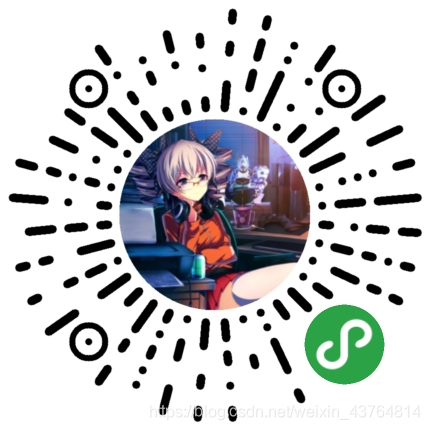
eslint 无法格式化ts_vscode 使用ESLint 自动检查,保存时自动格式化相关推荐
- 设置Myeclipse中的代码格式化、及保存时自动格式化
1.保存时自动格式化代码: 打开eclipse/myeclipse 选择 window-->Preferences-->JAVA-->Editor-->Save Actions ...
- Myeclipse学习总结(3)——Myeclipse中的代码格式化、注释模板及保存时自动格式化
设置Myeclipse中的代码格式化.注释模板及保存时自动格式化 1:设置注释的模板: 下载此模板: codetemplates.xml
- 配置CLion clang-format保存时自动格式化
安装clang-format 在Mac上安装使用home brew: # 安装clang-format brew install clang-format 正常安装在/usr/local/bin/cl ...
- IDEA 设置保存时自动格式化代码 - 英文界面
近期突然想到在idea上保存代码后能不能自动格式化代码,然后去问了一下度娘,发现基本上都需要下载第三方插件,然后我在设置中搜索了一下,是可以不下载第三方插件就可以实现的,具体步骤如下: 1.点击Fil ...
- VSCode代码格式化快捷键及保存时自动格式化
一.实现vs code中代码格式化快捷键:[Shift]+[Alt]+F 二.实现保存时自动代码格式化: 1)文件 ------.>[首选项]---------->[设置]: 2)搜索em ...
- IDEA 设置保存时自动格式化代码 - 中文界面
近期突然想到在idea上保存代码后能不能自动格式化代码,然后去问了一下度娘,发现基本上都需要下载第三方插件,然后我在设置中搜索了一下,是可以不下载第三方插件就可以实现的,具体步骤如下: 1.点击文件- ...
- vscode 配置 文件保存时自动格式化
文章目录 安装vetur(vue) 和 prettier 两个插件 第一步: 先打开vscode软件,左下角点击设置 → 打开设置 → 搜索设置 第二步: 接下来先设定自动保存文件,搜索框输入file ...
- idea CRLF LF 编码问题,解决保存时自动更改换行符
idea CRLF LF 编码问题,解决保存时自动更改换行符 参考文章: (1)idea CRLF LF 编码问题,解决保存时自动更改换行符 (2)https://www.cnblogs.com/wu ...
- MyEclipse中流程定义文件保存时自动生成流程图
前提:MyEclipse已安装Activiti插件 第一步:打开菜单Windows->Preferences 第二步:选择Activiti->Save 第三步:勾选Create proce ...
- Go (Golang) 工具之依赖包管理工具goimports | Go语言规范-import规范(导入)排序 |GoLand:设置gofmt与goimports,保存时自动格式化代码
文章目录 Go (Golang) 工具之依赖包管理工具goimports Go语言规范-import(导入)排序 什么是goimports 安装和使用 Golang 使用goimports unrec ...
最新文章
- UE4创建第一人称射击游戏学习教程
- 【html】【13】特效篇--下拉导航
- 【Android 逆向】ELF 文件格式总结 ★★★
- #pragma pack(n)和sizeof求结构的大小
- 最简方式 表格编辑 基于 el-table
- Net与Flex入门
- adonis.js mysql_Adonis.js——数据库基本操作
- Arcgis for javascript不同的状态下自己定义鼠标样式
- javascript call 详细解答与实践
- 求一个整数数组中和最大的连续子数组,例如:[1, 2, -4, 4, 10, -3, 4, -5, 1]的最大连续子数组是[4, 10, -3, 4]
- shader 如何声明数组_聊聊如何正确向Compute Shader传递数组
- c语言图像的简单叠加,第10章C语言图形编程.ppt
- 每次刷新页面时总会先闪一下空白再出现背景图片的解决
- 计算机网络之域名系统DNS
- 京东单号中转延误如何查询出的方法
- 中国好生意 经典论述:哈林是来主持的,刘欢是来开家长会的,那英是来唠嗑的,杨坤是来做宣传的,而......
- 计算机基础是不是java_计算机基础与java
- 【笔记】cocos2dx xxtea逆向获取lua脚本和资源文件
- 利用Word 2010对书籍排版进行设置(三)--常用格式设置(1)
- Linux下spi驱动分析与测试【详细流程】
